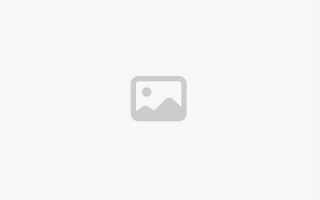
WhatsApp ограничивает размер отправляемого видео до 16 МБ, что примерно соответствует 90 секундам записи в разрешении 720p. Чтобы отправить более длинное или крупное видео в формате mp4, потребуется сжать файл или разделить его на части. Для сжатия подходят приложения как HandBrake, Video Compressor или встроенные функции смартфона.
Для передачи видео без потери качества используйте функцию «Документ» вместо «Галереи». Это позволяет отправить файл mp4 в исходном виде, обходя автоматическое сжатие мессенджера. Однако в таком случае действует ограничение на максимальный размер файла, установленное WhatsApp.
Если видео превышает лимит, можно воспользоваться облачными сервисами – Google Диск, Яндекс.Диск или Dropbox – и отправить получателю ссылку на скачивание. Это особенно удобно при обмене длинными роликами без необходимости сжимать видео.
Проверка формата и размера видео перед отправкой

WhatsApp поддерживает видеоформаты MP4 с кодеком H.264 и аудиокодеком AAC. Перед отправкой убедитесь, что ваше видео соответствует этим требованиям, иначе файл не будет воспроизводиться на устройствах получателей.
Максимальный размер файла для отправки через WhatsApp – 16 МБ. Если видео превышает этот лимит, его необходимо сжать или обрезать. Например, для сжатия используйте приложения вроде HandBrake или мобильные видеоредакторы, выставляя битрейт около 1000-1500 кбит/с для баланса качества и размера.
Проверить формат и размер файла можно на любом устройстве: на Windows – через свойства файла, на macOS – через «Информацию о файле», на Android и iOS – в разделе «Сведения» или через менеджеры файлов.
Если видео имеет неподдерживаемый формат или превышает лимит, конвертируйте его в MP4 с помощью бесплатных онлайн-конвертеров или настольных программ. Обратите внимание, что длительность ролика и разрешение напрямую влияют на итоговый размер.
Для экономии места и быстроты отправки рекомендуется использовать разрешение не выше 1280×720 пикселей, что обеспечивает приемлемое качество при минимальном весе файла.
Как выбрать и прикрепить mp4-файл в WhatsApp на смартфоне
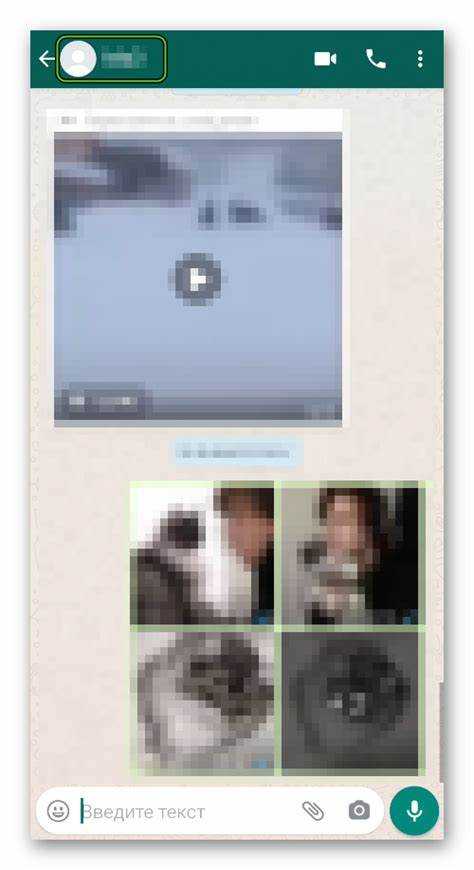
Откройте чат в WhatsApp и нажмите на значок скрепки (Android) или «+» (iOS) рядом с полем ввода сообщения. Выберите пункт «Документ» для точного выбора файла из памяти телефона. В открывшемся файловом менеджере перейдите в папку с видео, чаще всего это «Видео» или «Download». Отфильтруйте файлы по расширению .mp4, чтобы быстро найти нужное видео.
Если файлов много, используйте строку поиска по названию или дате. Для предварительного просмотра нажмите на файл – WhatsApp отобразит миниатюру и позволит убедиться, что выбран правильный ролик. Максимальный размер файла для отправки – 16 МБ, при превышении эта опция будет недоступна. В таком случае используйте встроенный редактор WhatsApp для обрезки видео или внешние приложения для сжатия.
После выбора нажмите «Отправить». Для ускорения передачи рекомендуется использовать Wi-Fi или стабильное мобильное соединение 4G и выше. Во время загрузки не закрывайте приложение, чтобы избежать сбоев.
Отправка mp4 через WhatsApp Web на компьютере
Для передачи видеофайла формата mp4 через WhatsApp Web выполните следующие действия:
- Откройте https://web.whatsapp.com в браузере и отсканируйте QR-код с телефона для авторизации.
- Выберите чат или группу, куда хотите отправить видео.
- Нажмите на иконку скрепки в правом верхнем углу окна чата.
- В появившемся меню выберите пункт «Фото и видео».
- В проводнике компьютера найдите нужный mp4-файл. WhatsApp Web поддерживает загрузку видео до 64 МБ без сжатия.
- Выделите файл и нажмите Открыть. Видео загрузится в окно отправки.
- При необходимости добавьте подпись или комментарий.
- Нажмите кнопку Отправить (значок самолётика).
Для видеофайлов, превышающих 64 МБ, рекомендуется:
- Сжать видео с помощью бесплатных программ (HandBrake, VLC) до размера менее 64 МБ.
- Разбить длинное видео на несколько частей.
- Загрузить видео в облачное хранилище (Google Drive, OneDrive) и отправить ссылку через чат.
При нестабильном интернет-соединении стоит использовать проводное подключение или уменьшить размер видео, чтобы ускорить загрузку.
WhatsApp Web автоматически оптимизирует отправляемое видео, однако исходный mp4 сохраняет качество лучше, если файл не превышает лимит по размеру.
Использование сжатия видео для ускорения отправки
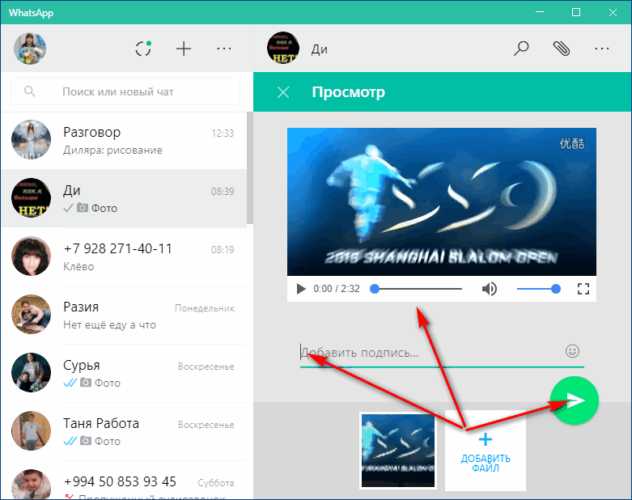
Перед отправкой видео в формате MP4 через WhatsApp важна оптимизация размера файла. Сжатие уменьшает вес видео, снижая время загрузки и передачу данных.
Основные параметры для сжатия:
- Разрешение: рекомендуется уменьшить до 720p или 480p. Полное HD (1080p) увеличивает размер без заметного улучшения качества на мобильных экранах.
- Битрейт: для оптимального баланса скорости и качества используйте битрейт 1000–1500 кбит/с. Более высокий битрейт резко увеличивает размер файла.
- Кодек: H.264 сохраняет хорошее качество при относительно небольшом размере.
- Частота кадров: 24–30 fps достаточно для плавного воспроизведения. Снижение частоты до 24 fps уменьшит вес файла.
Для сжатия можно использовать бесплатные приложения и онлайн-сервисы, например:
- HandBrake: гибкая настройка сжатия, поддержка шаблонов для мобильных устройств.
- Clipchamp: онлайн-инструмент с базовыми пресетами для WhatsApp.
- Video Compressor (Android/iOS): простые приложения с выбором разрешения и битрейта.
После сжатия проверьте размер файла – оптимально, если он не превышает 16 МБ, это лимит WhatsApp для видео. Если файл больше, повторите сжатие с более жесткими параметрами.
Сжатие уменьшает задержку отправки и снижает риск прерывания передачи при медленном интернете.
Что делать, если видео не отправляется или долго загружается
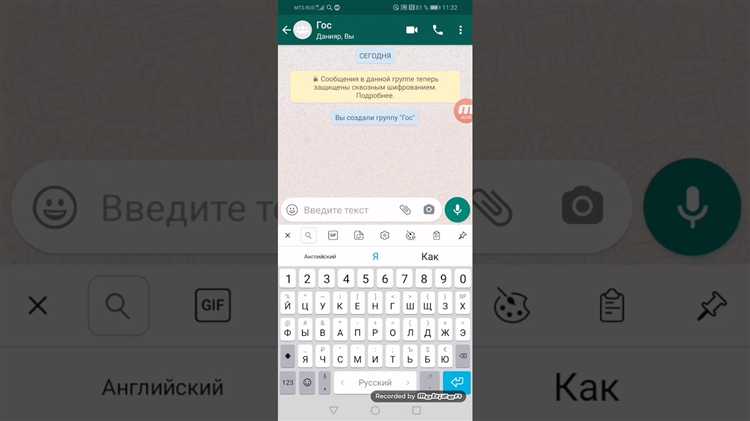
Проверьте скорость интернет-соединения. Для отправки видео через WhatsApp требуется стабильное соединение не менее 3 Мбит/с. Используйте мобильный интернет 4G или Wi-Fi с высокой пропускной способностью. Если скорость ниже, попробуйте переключиться на другую сеть.
Сожмите видео до размера не более 16 МБ. WhatsApp ограничивает размер отправляемых файлов, превышение этого лимита приводит к зависаниям загрузки. Используйте специальные приложения для сжатия видео, сохраняя формат MP4 и минимальную потерю качества.
Обновите WhatsApp до последней версии. В старых версиях приложения могут быть ошибки, влияющие на передачу файлов. Проверяйте наличие обновлений в App Store или Google Play.
Перезагрузите устройство и закройте все фоновые приложения. Высокая загрузка оперативной памяти и процессора замедляет работу WhatsApp и увеличивает время загрузки файлов.
Очистите кэш WhatsApp. В настройках приложения найдите раздел «Хранилище и данные» и выберите «Очистить кэш». Это устраняет временные файлы, мешающие корректной работе загрузчика.
При повторных сбоях попробуйте отправить видео через другую платформу (например, Google Drive или Telegram) и отправьте ссылку в WhatsApp. Это обходит ограничения приложения и снижает нагрузку на сеть.
Отправка mp4 через WhatsApp без потери качества
WhatsApp сжимает видео при отправке через стандартный метод «Отправить как видео», что снижает качество. Чтобы избежать этого, нужно отправлять файл как документ. Для этого нажмите «Прикрепить» → «Документ» → «Обзор других документов» и выберите нужный mp4-файл. Такой способ сохраняет исходное разрешение и битрейт.
Максимальный размер файла для отправки через WhatsApp – 2 ГБ. При превышении этого лимита разделите видео на части с помощью специализированных программ, например, Avidemux или FFmpeg. Это позволит сохранить качество и отправить длинные видео без компрессии.
Если видео слишком большое, воспользуйтесь облачными сервисами (Google Drive, OneDrive) с последующей отправкой ссылки через WhatsApp. В этом случае качество останется без изменений, а получатель сможет скачать файл в оригинальном формате.
Перед отправкой убедитесь, что файл в формате MP4 использует кодек H.264 для видео и AAC для аудио – это оптимально для совместимости и минимального сжатия при пересылке.
Вопрос-ответ:
Как быстро отправить большое видео в формате mp4 через WhatsApp?
Чтобы быстро передать большой mp4-файл в WhatsApp, можно сначала уменьшить его размер с помощью видеоредактора или специального приложения для сжатия видео. Это поможет избежать проблем с ограничением размера файла в WhatsApp. После этого загрузите сжатый файл в чат и отправьте. Если видео очень большое, стоит разбить его на несколько частей и отправить по очереди.
Можно ли отправить видео mp4 через WhatsApp без потери качества?
Отправка видео через WhatsApp обычно сопровождается сжатием, что влияет на качество. Чтобы минимизировать потерю, попробуйте отправить видео не как «видео», а как «документ». В таком случае файл не будет сжиматься, и получатель получит видео в исходном качестве. Для этого выберите в приложении функцию отправки документа и укажите нужный mp4-файл.
Что делать, если видео mp4 не отправляется через WhatsApp?
Если WhatsApp не позволяет отправить mp4-файл, проверьте размер файла — он не должен превышать лимит, установленный приложением (около 16 МБ). Если файл слишком большой, попробуйте сжать видео или разделить его на несколько частей. Также убедитесь, что у вас стабильное интернет-соединение. Перезапуск приложения или устройства иногда помогает решить временные сбои.
Как отправить видео mp4 через WhatsApp на компьютер?
Чтобы переслать mp4-видео через WhatsApp на компьютер, откройте WhatsApp Web или приложение для ПК и подключитесь к своему аккаунту. Затем просто перетащите видеофайл в окно чата или используйте кнопку «Прикрепить», чтобы выбрать видео на жестком диске. После отправки видео загрузится получателю так же, как и в мобильной версии.